不同的项目,大多使用不同的版本与包,为每个项目创建不同的环境,可以防止版本等的不同而带来的影响。
Python自3.3版本之后,官方自带了用于创建虚拟环境的venv模块,以下将介绍venv模块在Python虚拟环境的用法。
1.安装相关的库
py -m pip install virtualenv2.创建虚拟环境
在vs命令行(terminal)中输入如下命令,可在指定路径创建虚拟环境
python -m venv D:\Jankin\a_Work\Program\myvenv创建Python虚拟环境文件夹 vsvenv;
创建完成后,左侧菜单会出现一个虚拟目录列表,也就是项目的虚拟环境;
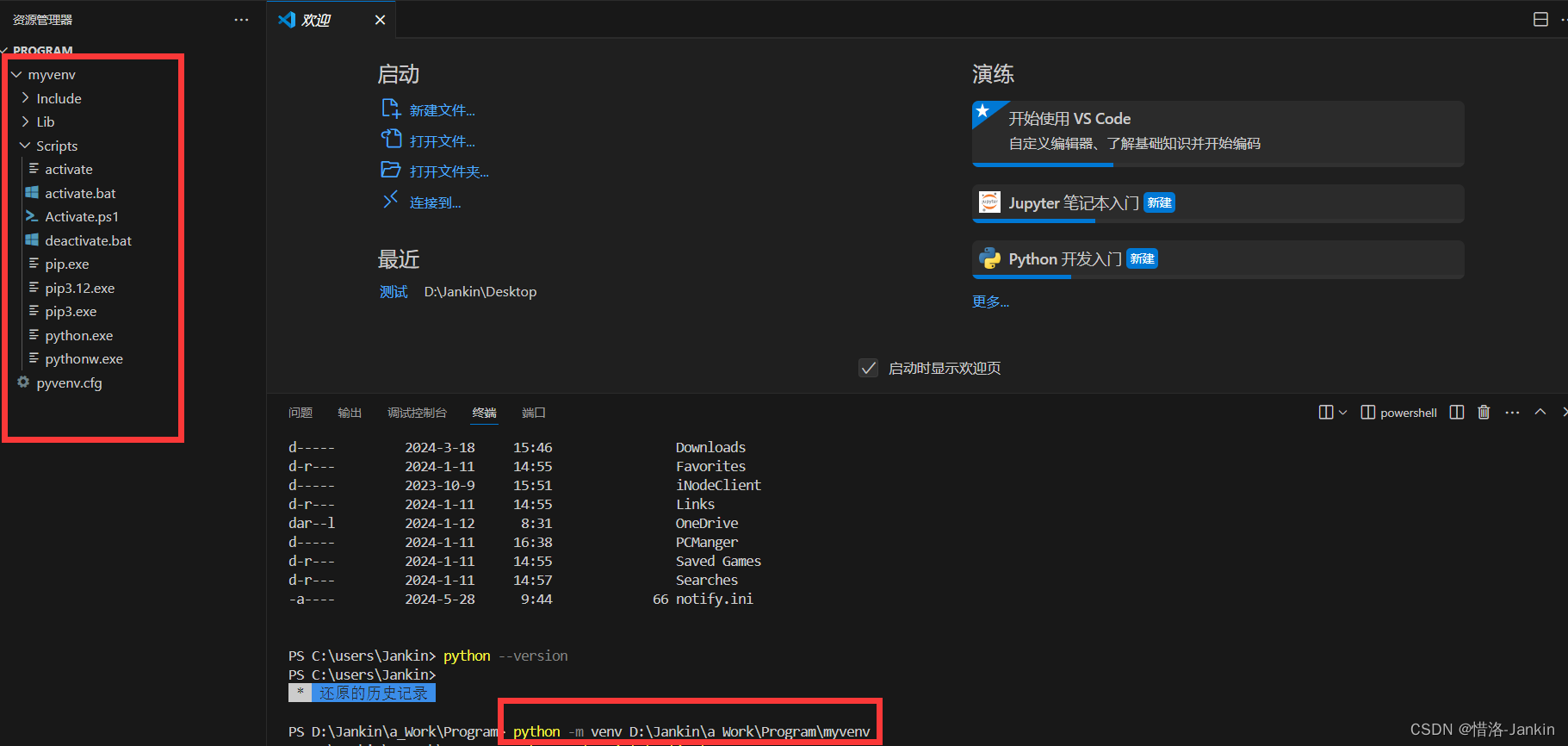
3.激活虚拟环境
在命令行中输入命令cd .\myvenv\Scripts,进入虚拟环境目录;
在命令行中输入命令 .\Activate.ps1 ,激活当前虚拟环境;
如出现如下错误,按照下方步骤操作:
a. 使用管理员运行PowerShell
b. 输入命令:Get-ExecutionPolicy,输出的是:"Restricted";
c. 输入命令:Set-ExecutionPolicy RemoteSigned,并在输入框中输入"Y";
d. 输入命令:Get-ExecutionPolicy,输出的是:"RemoteSigned";
再次输入 .\Activate.ps1命令,出现(vsvenv)虚拟目录,到此就算激活成功了。
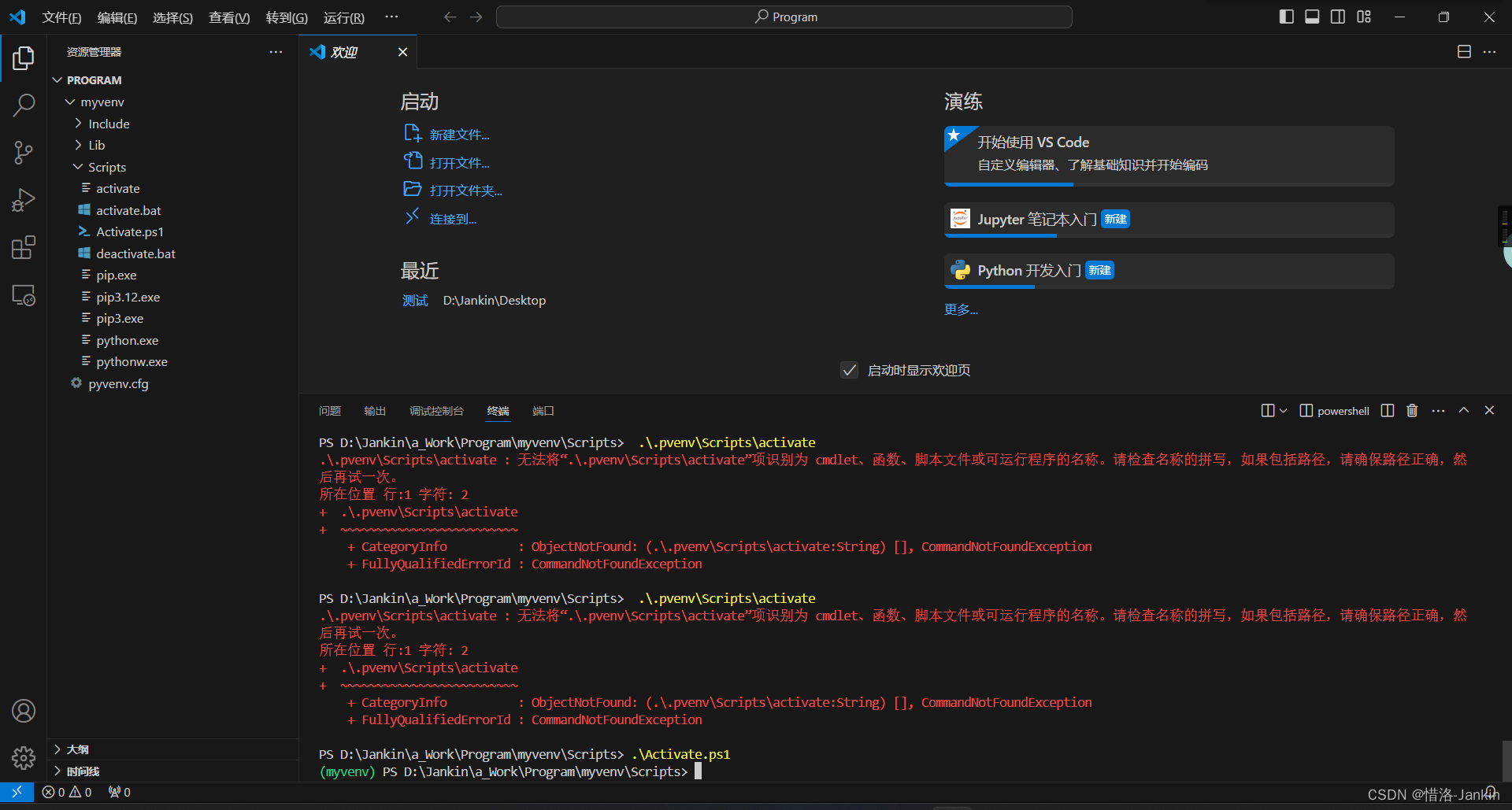
至此,Python虚拟环境搭建完毕。在虚拟环境中pip安装的第三方库都只作用于该虚拟环境,不影响系统环境。
4.退出虚拟环境
在命令行输入命令
deactivate